Connect Data
Data Connectors
To train models, you first need to connect a data source. This enables Kumo to train and retrain models effortlessly, making predictions as simple as refreshing your data.
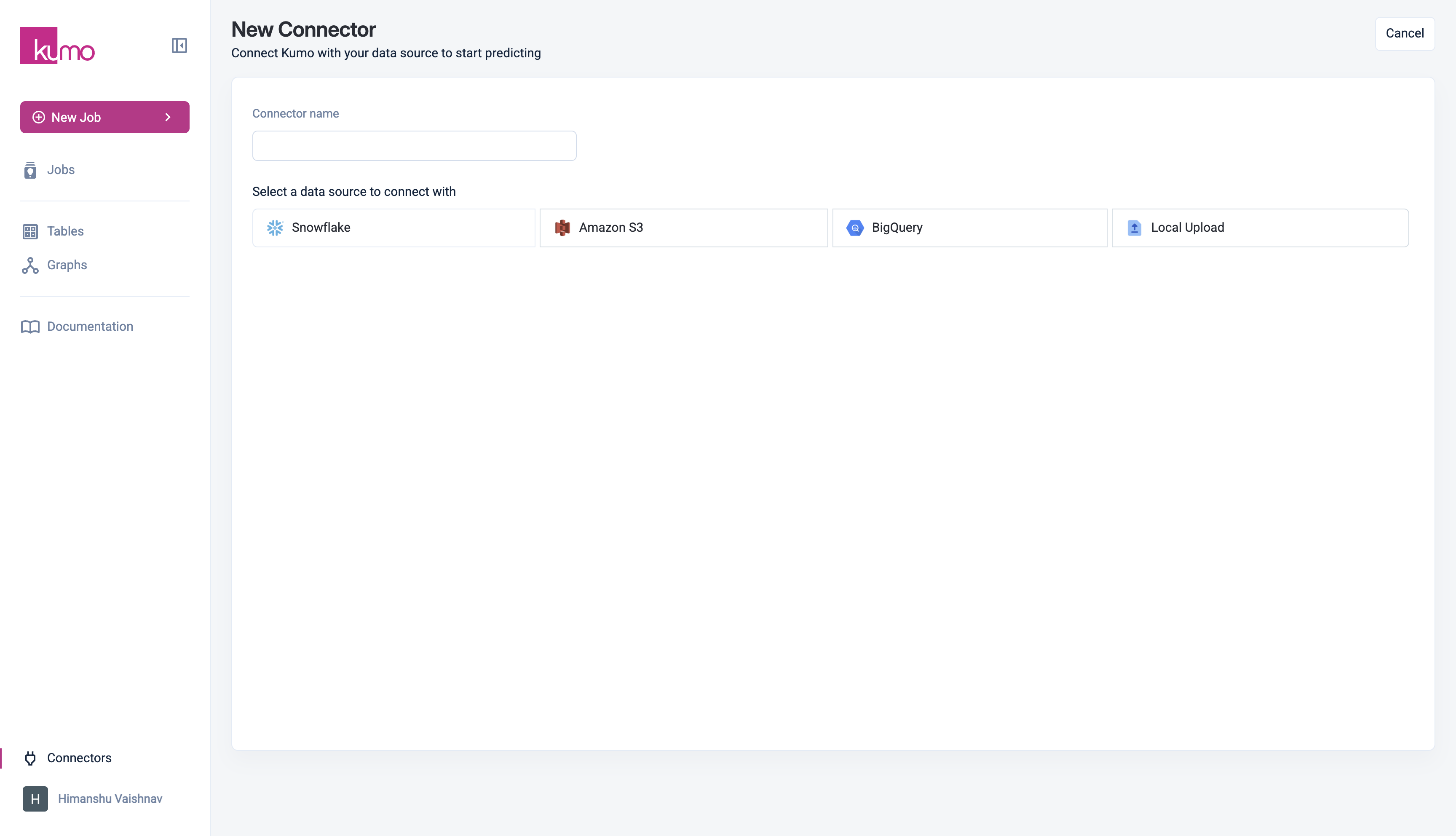
Set up Connector
- Go to Connectors from the side menu and click Add Connector to set up a create a new connection.
- Select your data source and provide the required configuration details.
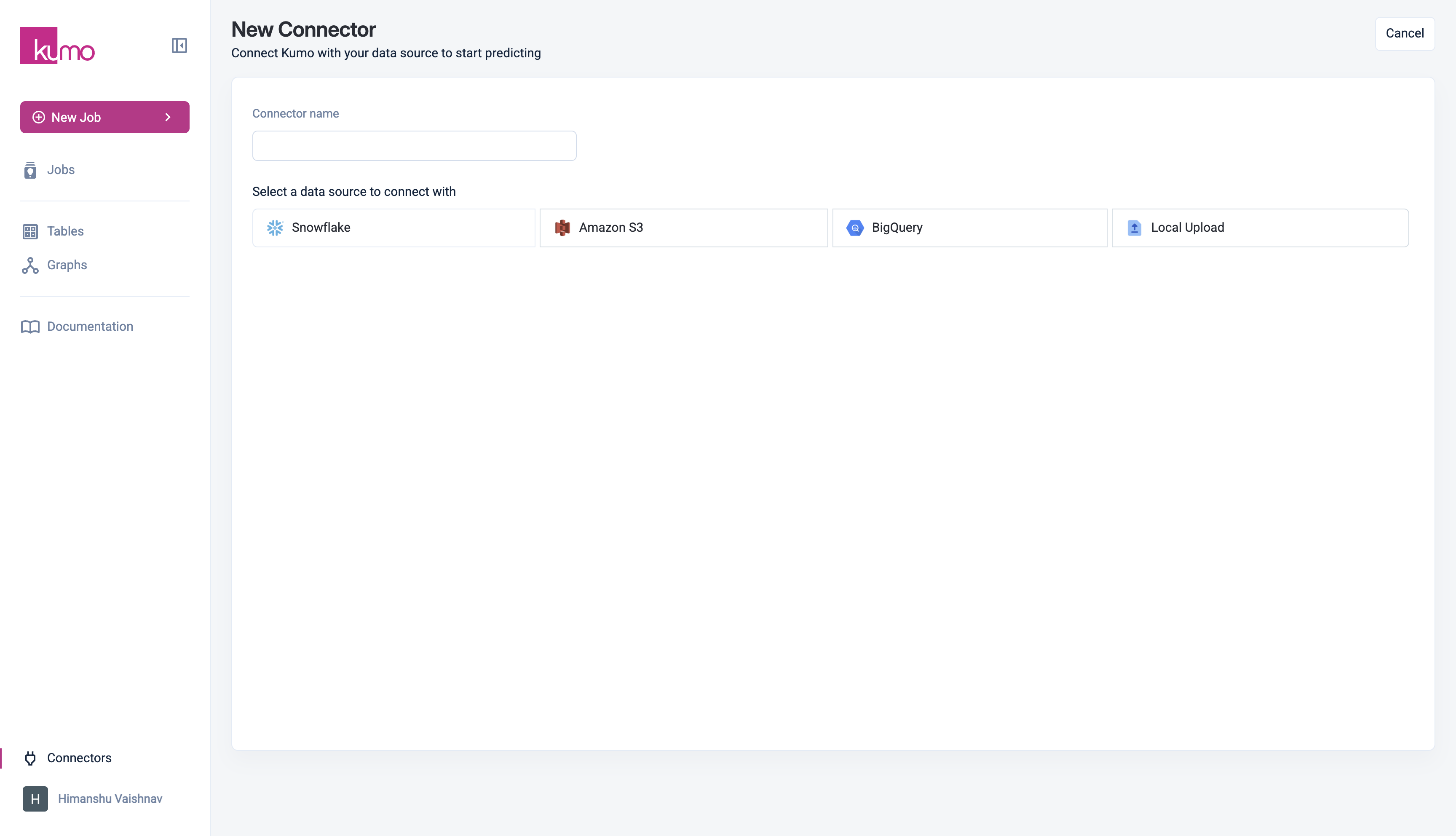
Supported Data Sources
Kumo currently supports the following data source types:- AWS S3: Reads Parquet (recommended) and CSV files; requires IAM role-based access.
- Google Cloud BigQuery: Reads tables; requires security credentials.
- Snowflake: Reads tables and views; requires security credentials.
- Databricks: Reads tables; requires security credentials.
